Линейчатая поверхность |
  
|
Вызов команды:
Пиктограмма |
Лента |
|---|---|
3D Модель > Специальные > Поверхности > Линейчатая поверхность Поверхности > Операции > Линейчатая поверхность |
|
Клавиатура |
Текстовое меню |
<3Q> |
Операции > Поверхности > Линейчатая поверхность |
Операция позволяет строить поверхности, образующей которых является прямая, по двум выбранным сечениям. Сечения могут быть гладкими и с изломами. В качестве сечений могут быть выбраны ребра/профили/3D кривые или набор таких элементов, сопряженных между собой (не обязательно гладко), а также любые геометрические точки. Сечения выбираются с помощью полей Первое сечение и Второе сечение, доступных в разделе Основные параметры окна параметров команды. После вызова команды автоматически активируется поле выбора первого сечения, в результате чего можно выбрать желаемые объекты в 3D сцене или дереве модели, нажимая на них ![]() . После выбора объектов некоторых типов автоматически активируется поле выбора второго сечения. При необходимости можно выбирать объекты в любом порядке, активируя желаемое поле нажатием
. После выбора объектов некоторых типов автоматически активируется поле выбора второго сечения. При необходимости можно выбирать объекты в любом порядке, активируя желаемое поле нажатием ![]() . Список объектов, выбранных в качестве сечения, отображается в поле этого сечения. Строки списка можно выбирать с помощью
. Список объектов, выбранных в качестве сечения, отображается в поле этого сечения. Строки списка можно выбирать с помощью ![]() . Кнопки, расположенные справа от списка, позволяют
. Кнопки, расположенные справа от списка, позволяют ![]() Развернуть,
Развернуть, ![]() Свернуть,
Свернуть, ![]() Очистить список или
Очистить список или ![]() Удалить элемент из списка (выбранную строку).
Удалить элемент из списка (выбранную строку).
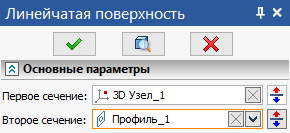
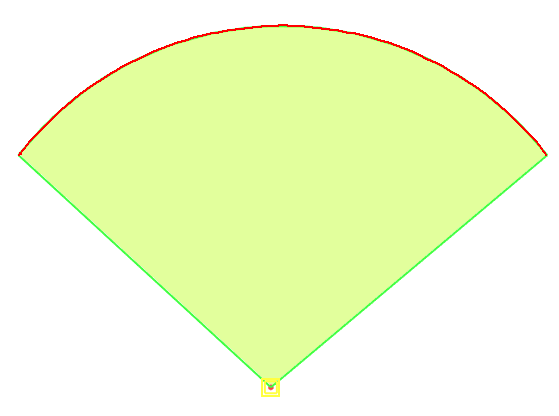
Направление сечения влияет на последовательность соединения точек сечений образующими прямыми. Если направления сечений противоположны друг другу, поверхность может иметь самопересечения. По умолчанию направление сечения определяется направлением первого объекта сечения. Направления обозначаются манипуляторами в виде стрелок в 3D окне. Направление сечения можно сменить на противоположное с помощью кнопки ![]() Развернуть, доступной справа от поля выбора сечения, или с помощью манипулятора.
Развернуть, доступной справа от поля выбора сечения, или с помощью манипулятора.
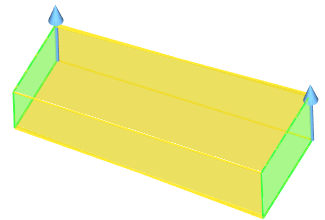
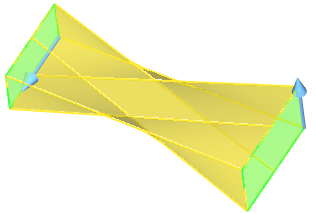
В выпадающем списке в группе параметров Выравнивание в разделе Основные параметры окна параметров команды можно выбрать тип выравнивания образующих прямых создаваемой поверхности. Доступны следующие типы:

![]() По длине дуги
По длине дуги
Данный тип выравнивания используется по умолчанию. Интервалы между соседними изопараметрическими кривыми имеют одинаковые отношения к общей длине сечений.
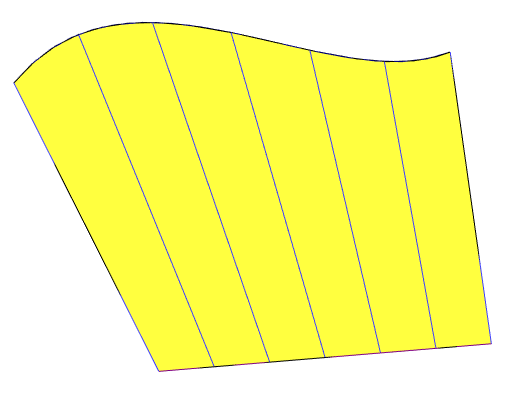
Если оба контура замкнуты, то при использовании данного типа выравнивания можно указать начальные точки сечений с помощью полей Старт первого сечения и Старт второго сечения. Кнопка в правой части поля позволяет ![]() Очистить выбор.
Очистить выбор.
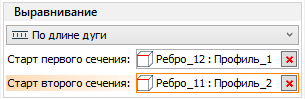
В качестве старта сечений можно выбирать точки. Ниже представлена модель без указания старта сечения, т.е. старт второго и первого сечения выбирается автоматически.
|
|
|
Исходная геометрия: |
Результат операции |
Результат операции |
Если в качестве старта одного из сечений указать точку, расположенную на другом сечении, будет использована проекция этой точки на соответствующее сечение:
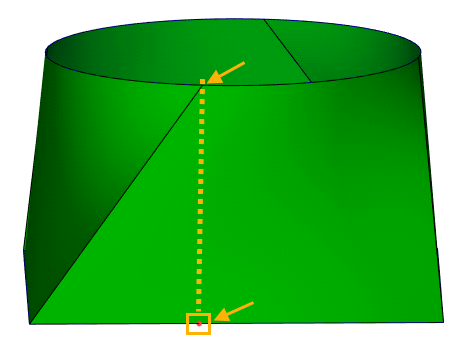
![]() По опорной кривой
По опорной кривой
Образующие прямые будут лежать в плоскостях, нормальных опорной кривой. В качестве опорной кривой можно выбрать профиль, 3D кривую, ребро или набор таких элементов, сопряженных между собой (не обязательно гладко). Опорная кривая выбирается с помощью одноимённого поля, доступного в группе параметров Выравнивание в разделе Основные параметры окна параметров команды. Данное поле активируется автоматически после выбора этого типа выравнивания, в результате чего можно выбрать желаемые объекты в 3D сцене или дереве модели, нажимая на них ![]() . Список объектов, выбранных в качестве сечения, отображается в поле этого сечения. Строки списка можно выбирать с помощью
. Список объектов, выбранных в качестве сечения, отображается в поле этого сечения. Строки списка можно выбирать с помощью ![]() . Кнопки, расположенные справа от списка, позволяют
. Кнопки, расположенные справа от списка, позволяют ![]() Развернуть,
Развернуть, ![]() Свернуть,
Свернуть, ![]() Очистить список или
Очистить список или ![]() Удалить элемент из списка (выбранную строку).
Удалить элемент из списка (выбранную строку).
Выравнивание ![]() По опорной кривой недоступно, если одним из сечений является точка.
По опорной кривой недоступно, если одним из сечений является точка.
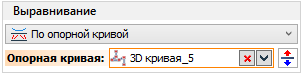
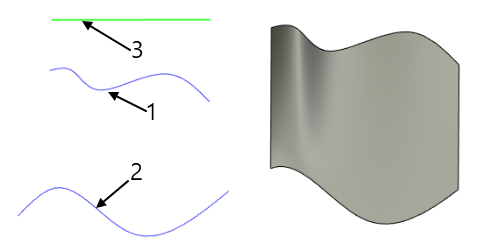
1 - первое сечение; 2 - второе сечение; 3 - опорная кривая.
См. также: